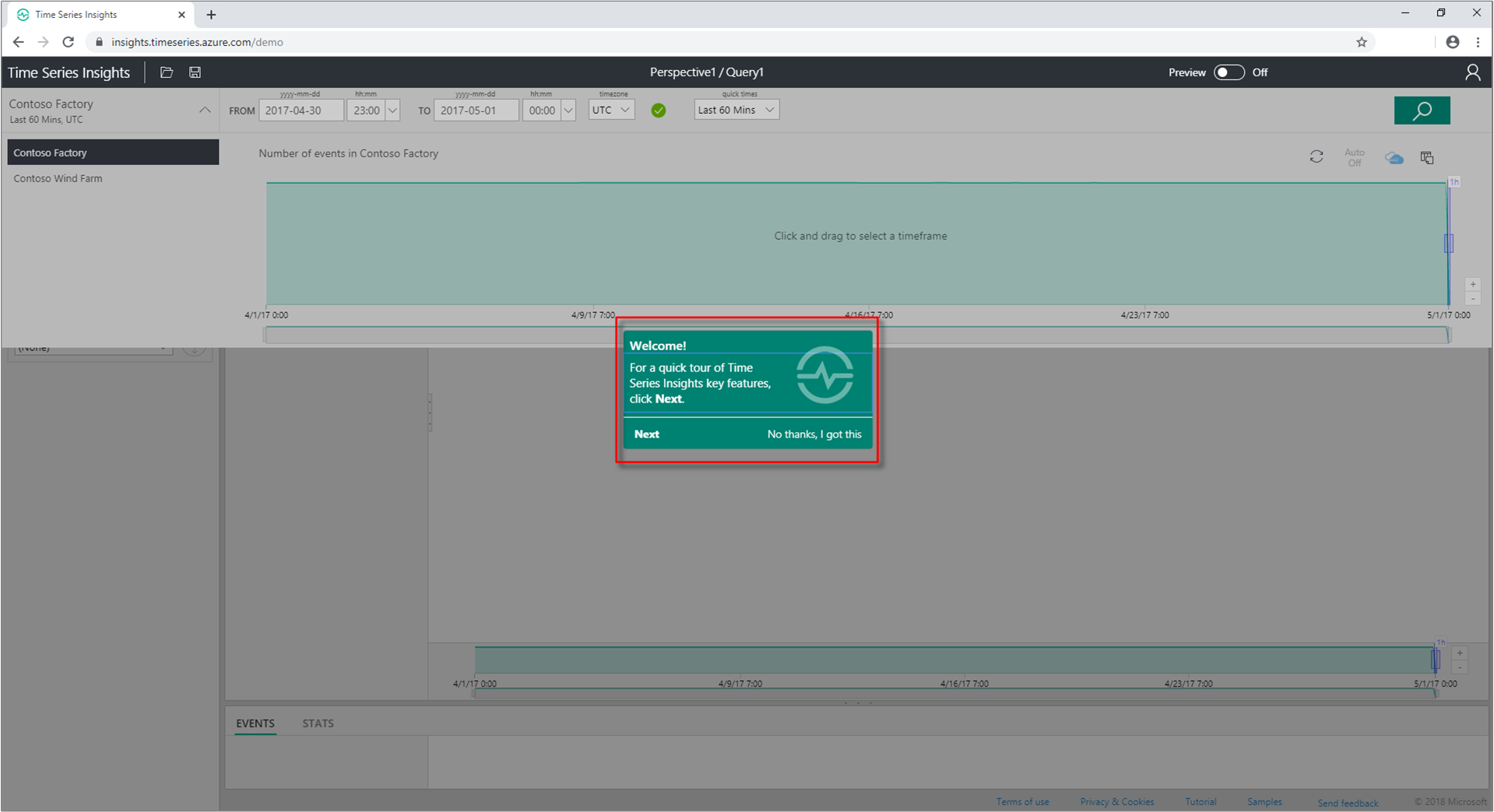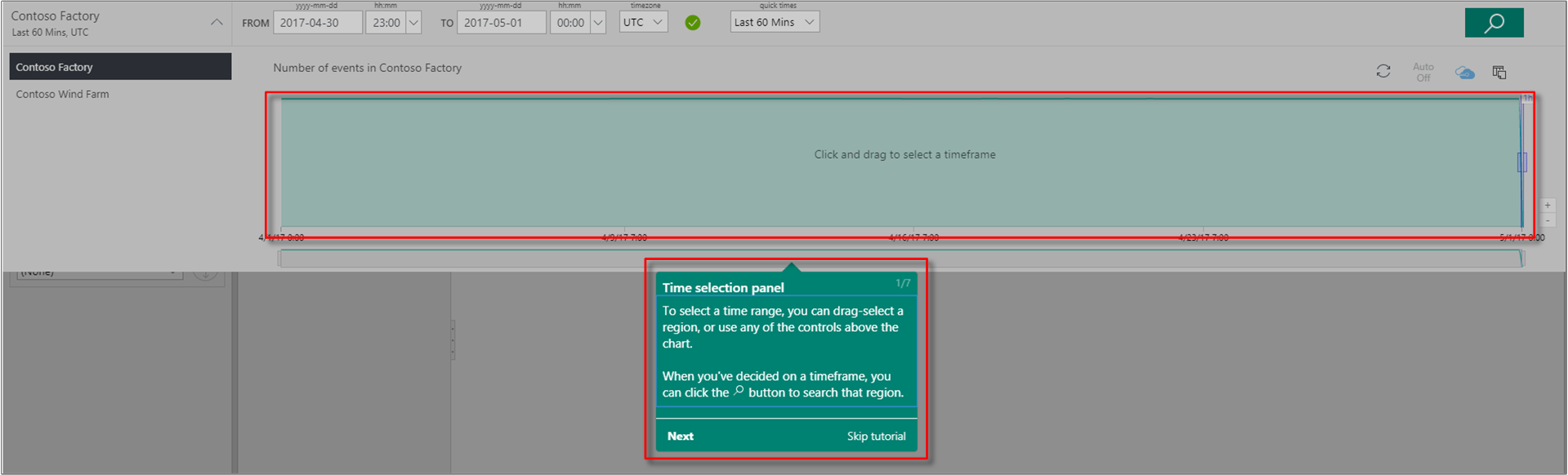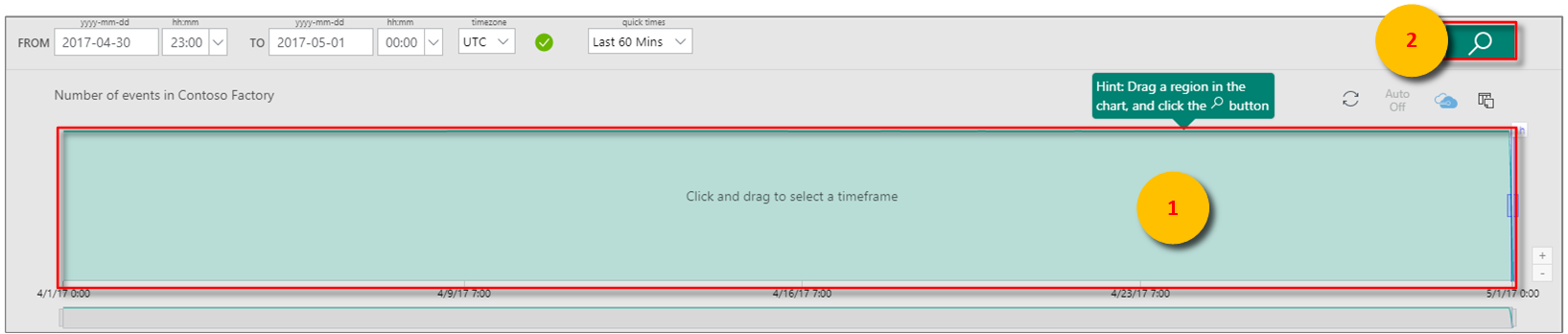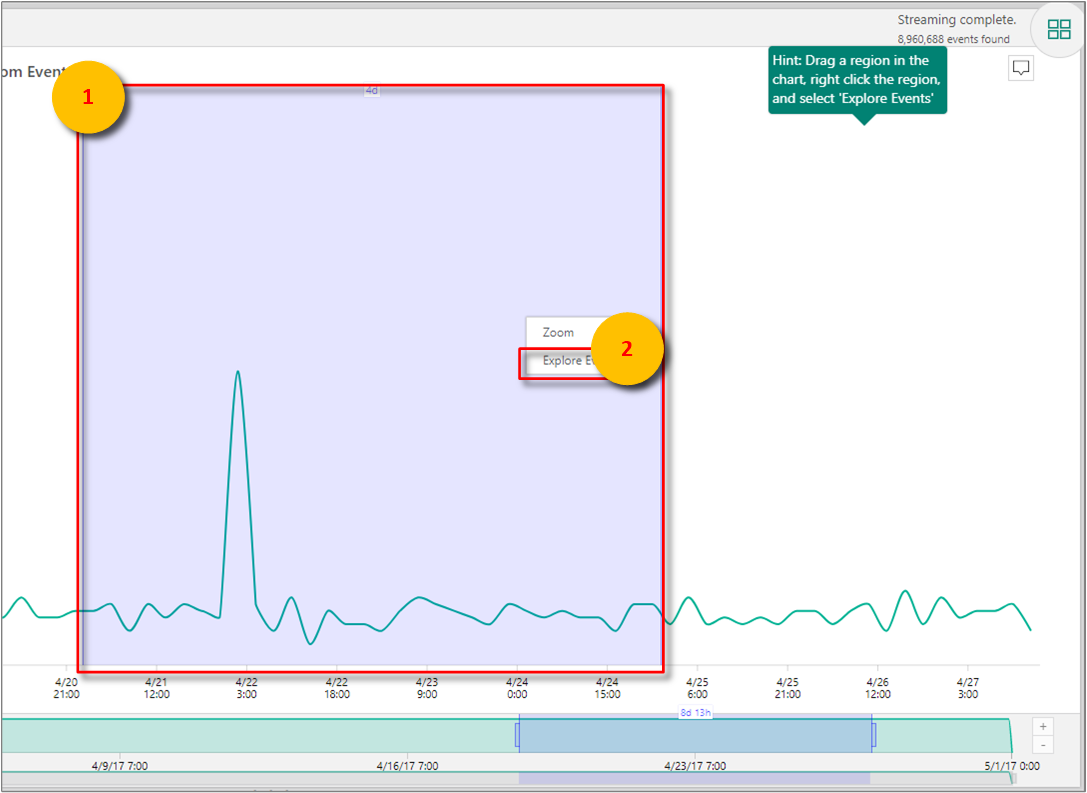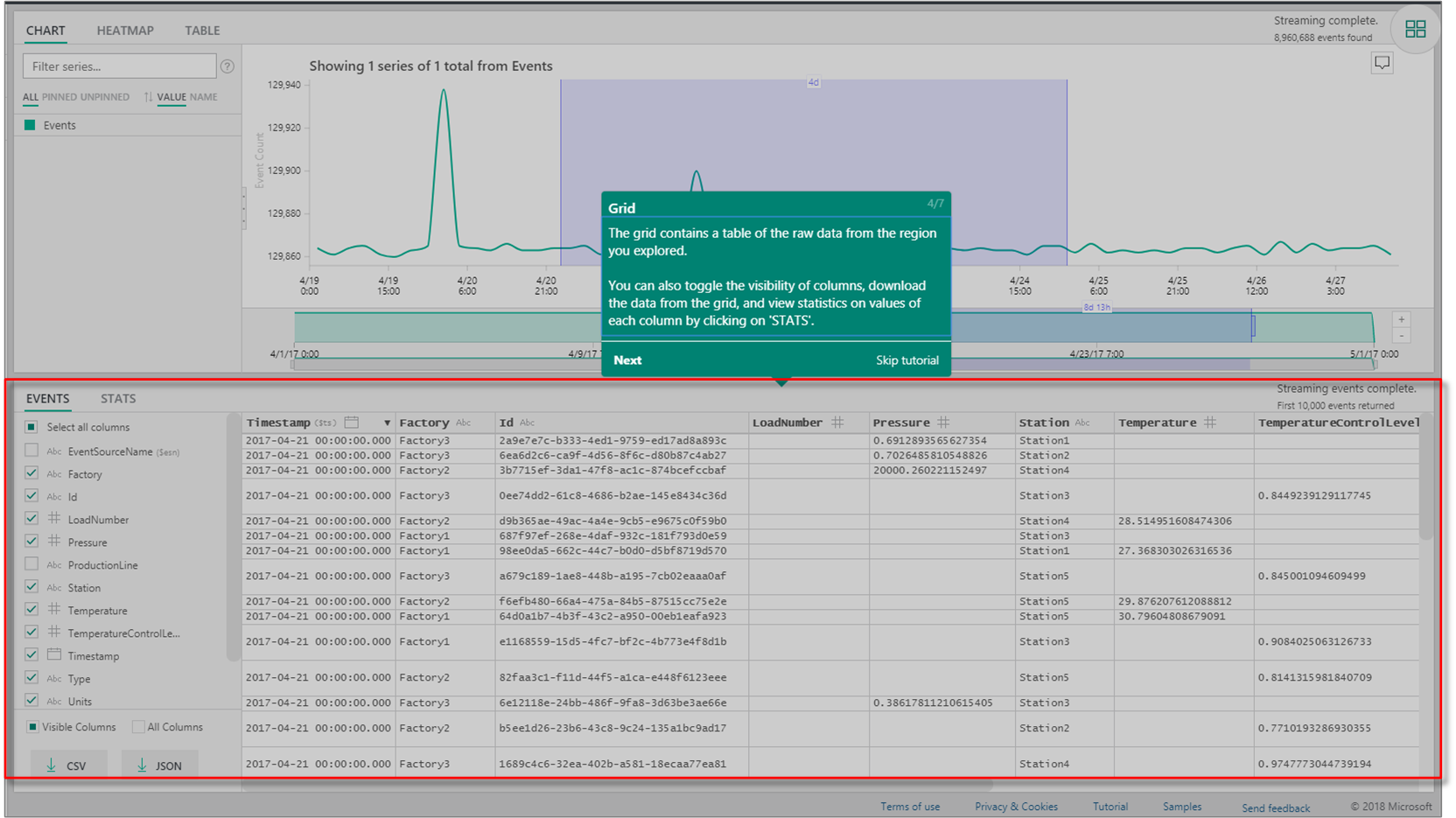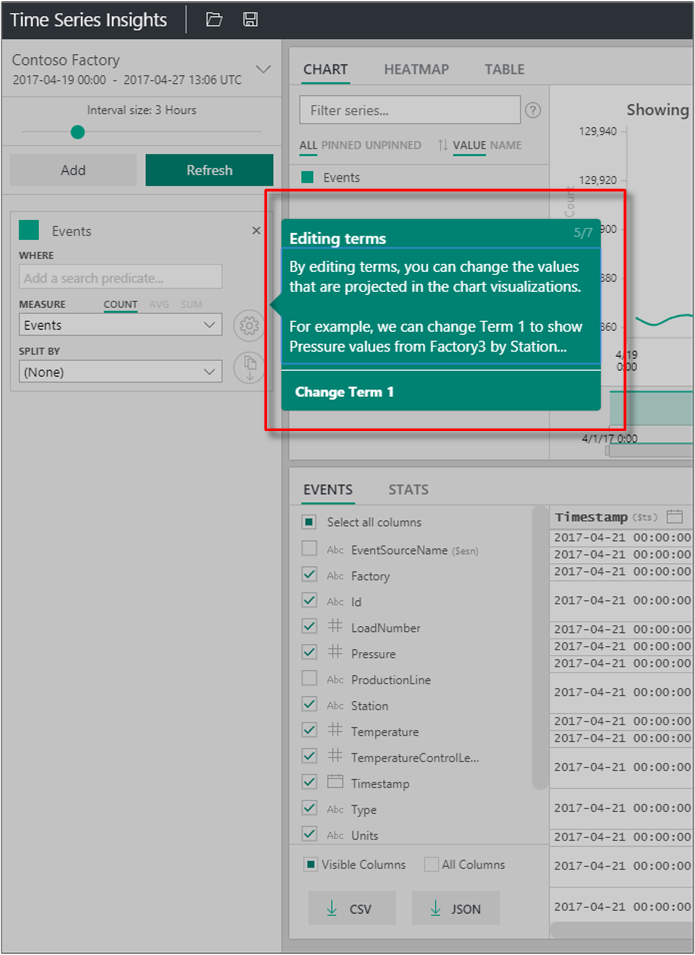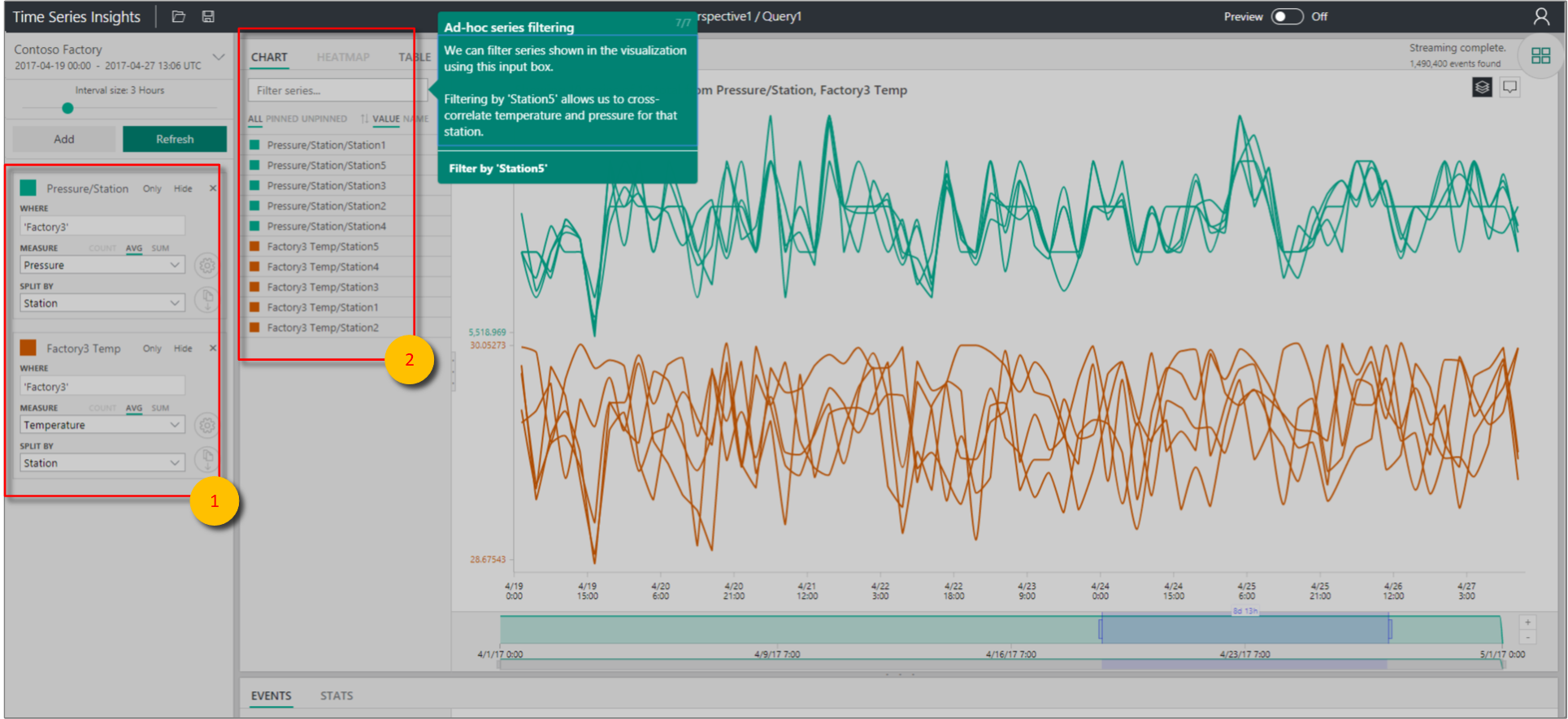Snabbstart: Utforska Azure Time Series Insights Gen1
Anteckning
Tjänsten Time Series Insights (TSI) stöds inte längre efter mars 2025. Överväg att migrera befintliga TSI-miljöer till alternativa lösningar så snart som möjligt. Mer information om utfasning och migrering finns i vår dokumentation.
Varning
Det här är en Gen1-artikel.
Den här snabbstarten Azure Time Series Insights Explorer hjälper dig att komma igång med Azure Time Series Insights i en kostnadsfri demonstrationsmiljö. I den här snabbstarten får du lära dig hur du använder webbläsaren för att visualisera stora mängder IoT-data och visningsnyckelfunktioner som är allmänt tillgängliga nu.
Azure Time Series Insights är en fullständigt hanterad analys-, lagrings- och visualiseringstjänst som förenklar hur du utforskar och analyserar miljarder IoT-händelser samtidigt. Det ger dig en global vy över dina data så att du snabbt kan verifiera din IoT-lösning och undvika kostsamma driftstopp för verksamhetskritiska enheter. Azure Time Series Insights hjälper dig att upptäcka dolda trender, upptäcka avvikelser och genomföra rotorsaksanalyser i nära realtid.
För ytterligare flexibilitet kan du lägga till Azure Time Series Insights till ett befintligt program via dess kraftfulla REST-API:er och klient-SDK. Du kan använda API:erna för att lagra, fråga och använda tidsseriedata i ett klientprogram som du väljer. Du kan också använda klient-SDK för att lägga till gränssnittskomponenter i ditt befintliga program.
Den här snabbstarten för Azure Time Series Insights Explorer ger en guidad rundtur i funktioner.
Viktigt
Skapa ett kostnadsfritt Azure-konto om du inte redan har skapat ett.
Förbereda demomiljön
Gå till Gen1-demot i webbläsaren.
Om du uppmanas att göra det loggar du in på Azure Time Series Insights Explorer med dina autentiseringsuppgifter för Azure-kontot.
Sidan Azure Time Series Insights snabbvisning visas. Välj Nästa för att påbörja snabbvisningen.
Utforska demomiljön
Panelen Tidsval visas. Använd den här panelen för att välja en tidsram som ska visualiseras.
Välj en tidsram och dra den i regionen. Välj sedan Sök.
Azure Time Series Insights visar en diagramvisualisering för den angivna tidsramen. Du kan utföra olika åtgärder i linjediagrammet. Du kan till exempel filtrera, fästa, sortera och stapla.
Om du vill återgå till panelen Tidsval väljer du nedåtpilen enligt följande:
Välj Lägg till på panelen Villkor för att lägga till en ny sökterm.
I diagrammet kan du välja en region, högerklicka på regionen och välja Utforska händelser.
Ett rutnät med dina rådata visas från den region som du utforskar.
Markera och filtrera data
Redigera dina villkor för att ändra värdena i diagrammet. Lägg till ytterligare en term för att korskorrelera olika typer av värden.
Lämna rutan Filterserie tom om du vill visa alla valda söktermer eller ange en filterterm i rutan Filterserie för improviserad seriefiltrering.
För snabbstarten anger du Station5 om du vill korskorrelera temperatur och tryck för den stationen.
När du har slutfört snabbstarten kan du experimentera med exempeldata för att skapa olika visualiseringar.
Rensa resurser
Nu när du har slutfört självstudien rensar du de resurser som du skapade:
- På den vänstra menyn i Azure Portal väljer du Alla resurser och letar upp din Azure Time Series Insights resursgrupp.
- Ta antingen bort hela resursgruppen (och alla resurser i den) genom att välja Ta bort eller ta bort varje resurs individuellt.
Nästa steg
- Du är redo att skapa en egen Azure Time Series Insights miljö. Läs Planera din Azure Time Series Insights miljö.